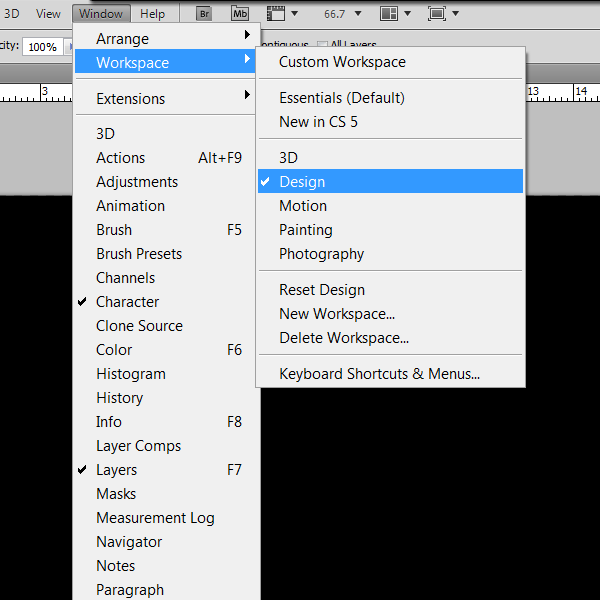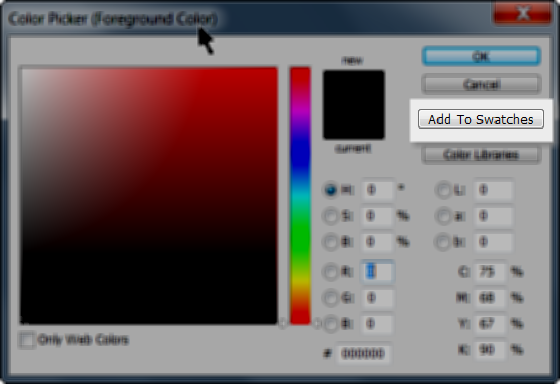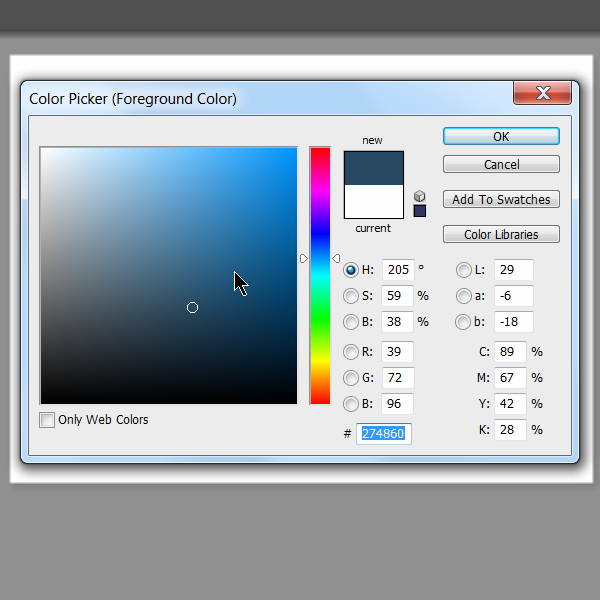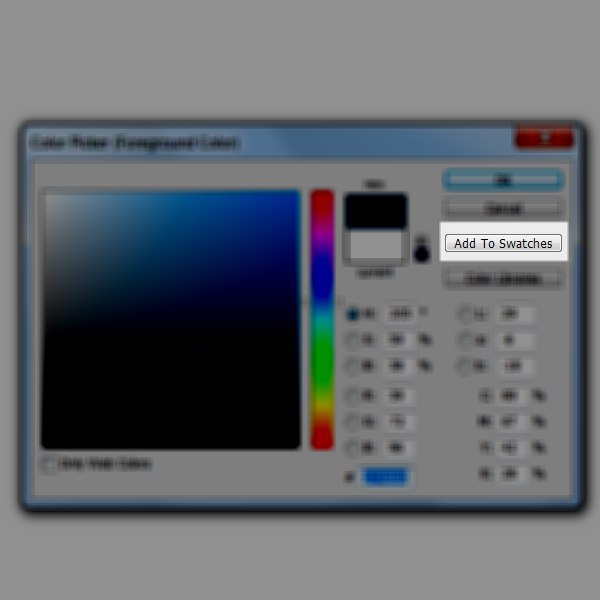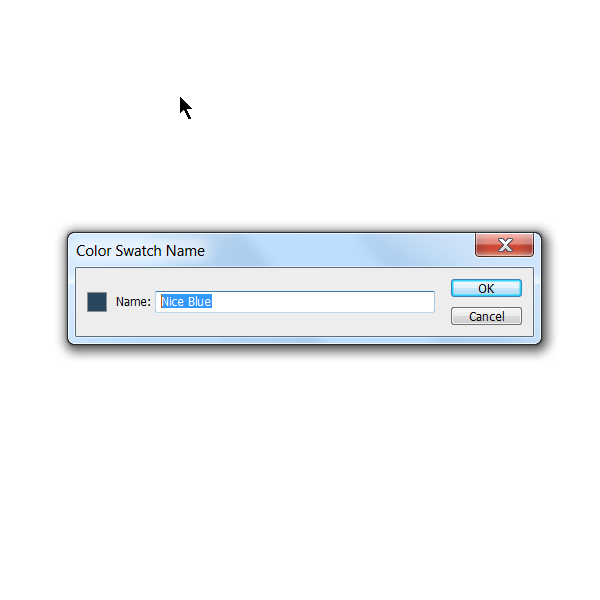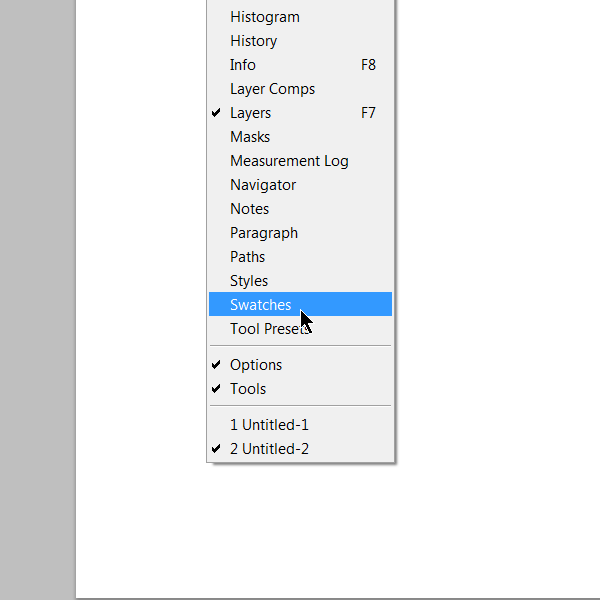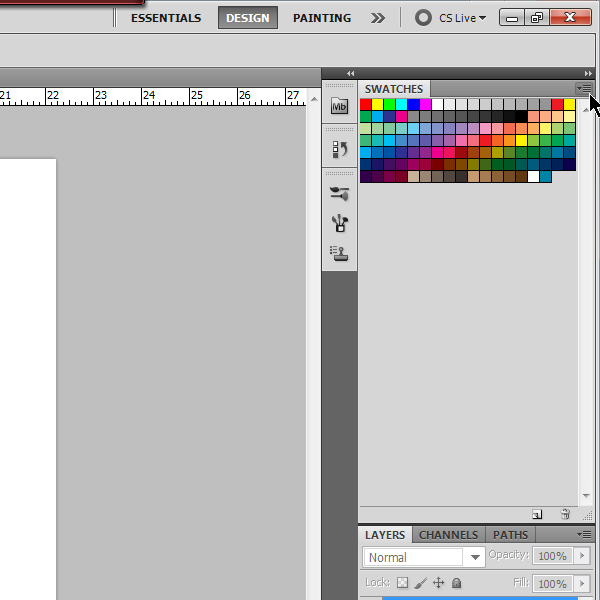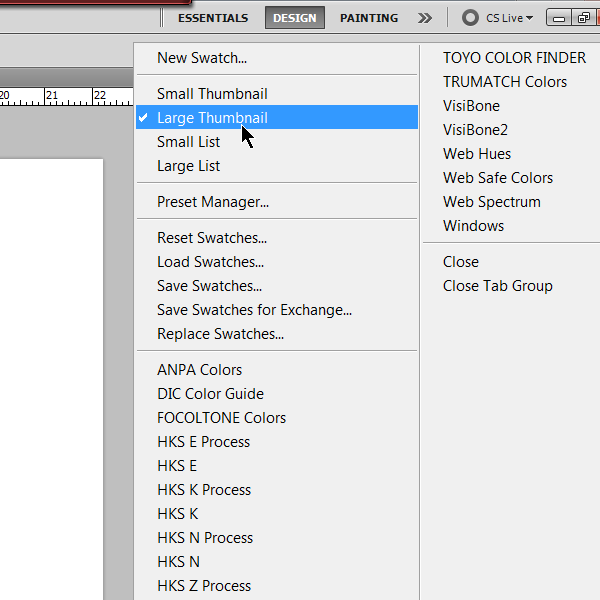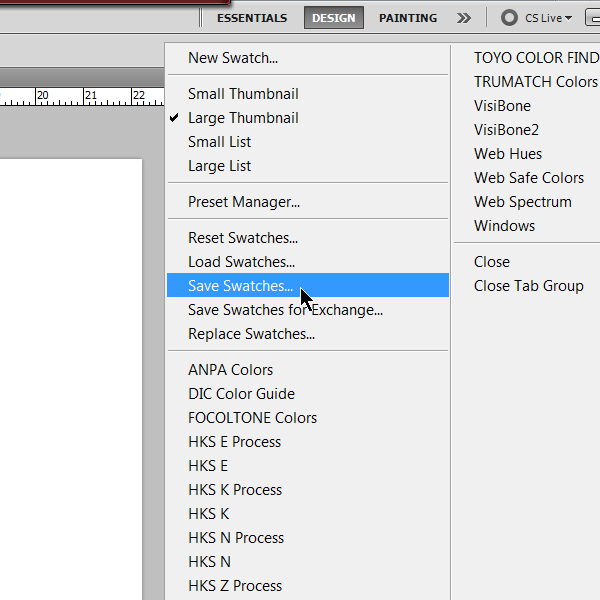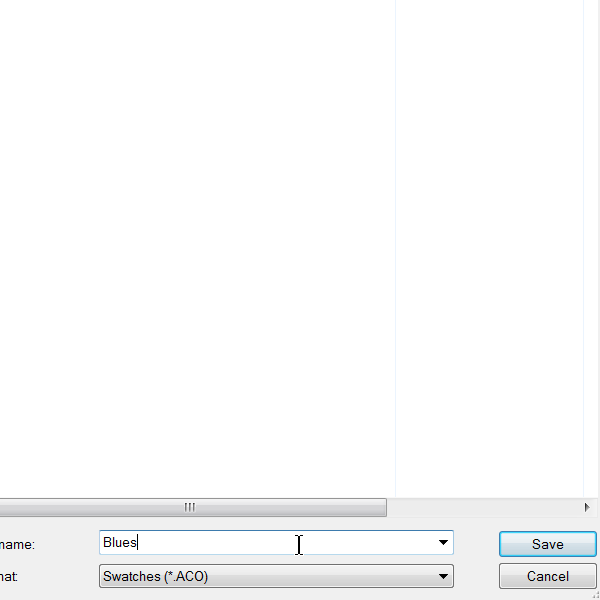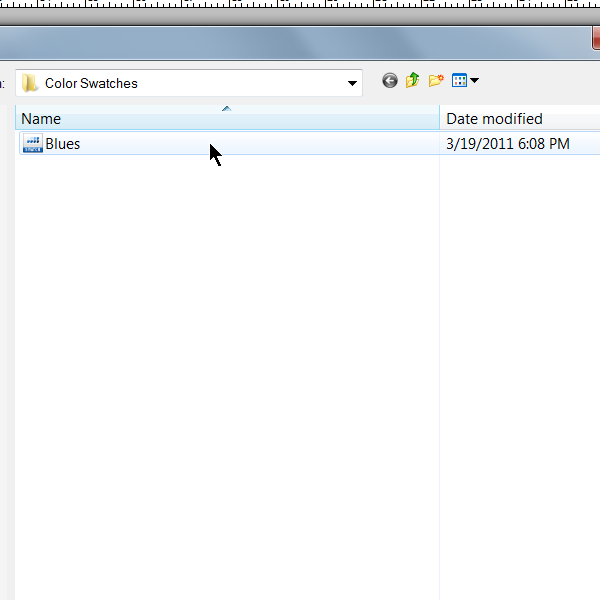hurtigt tip: arbejde med farveprøver i photoshop,,,,, om du er en gammel veteran, eller som er nye i photoshop, du er nødt til at komme på tværs af prøver på noget punkt.prøver du at redde og udvælge tillade farver, så de hurtigt kan bruge dem igen i sin arbejdsgang.i dagens lektion, vil vi vise, hvordan man bruger farveprøver hurtigt og effektivt i photoshop.lad os komme i gang!,,,, trin 1, før vi starter, sørg for at din farveprøver panel er åben.første, ændre deres arbejdsområde til ", design ".gør det ved at se på toppen toolbar, så vælger vindue > arbejdsrum > design, hvis din worskpace ikke ligner nedenstående eksempel, du måske ønsker at nulstille din plads ved at vælge vindue> arbejdsrum> nulstille design.dette vil nulstille alle paneler i arbejdsrum.du kan også gøre de prøver vinduet ved vinduet> farveprøver.næste, lad os ordne dit prøver at minimere eventuelle ekstra prøver, du kan have.gør det ved navigation til farveprøver panel, så at de dropdown menu ikon i øverste højre hjørne af panelet, så vælger " nulstille farveprøver ".,, trin 2, åben din farve picker panel /vindue.hvis du har en farve, tag den.hvis ikke, kan du bruge den farve, jeg valgte, som er, trin 3, før du lukker vinduet, vi vil klik "tilføjer farveprøver" knappen inde i vinduet.,, trin 4, efter du klik "tilføjer farveprøver" knap, følgende vindue skal anføres.indtast dit ønskede navn til din swatch.i dette eksempel, jeg vil komme ind i ", flotte, blå ".det her vil redde den farve i farveprøver.så nu kan du spørge, hvordan skal jeg få adgang til swatch?,, løntrin 5, adgang til swatch. du har lige reddet, finde farveprøver panel.jeg har forklaret, hvordan man åbner farveprøver panel på trin 1, men hvis du har glemt det, så gå til vindue> prøver at åbne prøver panel.,, hvis du allerede har farveprøver panel åbne, kan du finde det et sted i området under.trin 6, som nu at finde swatch. du har lige reddet, kig i farveprøver panel, vi har åbnet.at ændre størrelsen af de thumbnails, klik på den lille ned ikon, og at vælge "stor virksomhed beskrevet"., forlænge thumbnails og en farve picker værktøjer bør anføres.hvis du svæver over en bestemt virksomhed beskrevet i et par sekunder, vil det vise, navnet på stoffet.svæver over en der er så tæt på, du reddede, så sørg for, at de har samme navn som du reddede det.så bare tryk virksomhed beskrevet og farven vil blive fastsat som deres forgrund farve.næste, jeg vil vise dig, hvordan at redde nogle farveprøver.,, trin 7, når du har flere farver valgt og reddede i farveprøver efter den metode, som jeg viste dig over, bør de være i samme "prøver" vinduespanel. for at redde de farver i samme område, klik på den lille ned ikon i øverste højre hjørne af farveprøver panel. så find "redde farveprøver" mulighed.,, trin 8 følgende vindue skal anføres efter du klik på "red farveprøver".bare giv det et navn, såsom "blues" og tryk redde.photoshop, bør automatisk udvælge dine "farve prøver" directory, bør ikke være nødt til at ændre redde destination.,, så nu, hvordan kan du lad farveprøver i dit vindue, efter du reddede dem?lad os gå tilbage til "prøver" panel, og klik på den lille ned ikon igen.der bør være en mulighed, med titlen "belastning farveprøver".klik her, og så vælger den fil, du reddede.i mit tilfælde, vil det være "blues. aco", indgåelse, til sidst, prøver kan være meget nyttige i den daglige arbejdsgang.ved hjælp af farve prøver kan i høj grad reducere den tid, det tager for dig at finde og /eller huske den perfekte farver for dit projekt.